這幾年來觸摸設備取得的突飛猛進的發展是和蘋果的堅決與創新分不開的,使用電容觸摸屏的iPhone手機還有采用多點觸控板的MacBook筆記本電腦讓我們體會到原來我們的手機和電腦還可以這樣操作,這實在是太奇妙了!那么相比傳統的鼠標點擊操作相比觸屏產品有哪些優勢和劣勢呢?
1.手指定位迅速但是不夠精準
2.手指人人都有而鼠標是額外的設備
3.觸摸操作移動范圍大容易疲勞
4.某些特定的操作手指較難實現例如鼠標的右鍵
那么平板被網友戲稱為大號的手機,自然它擁有更大尺寸的屏幕所以我們可以操作的面積也就更大,我們不但可以使用點擊才操作我們還可以使用許多手勢,下面我們就來看看Win 8是怎樣解決實際使用中遇到的一些問題。
保留下來的東西
上圖中所展示的內容均是Win 7系統中就可以完成的一些動作,基本上模擬了傳統鼠標的操作,比較好理解也比較容易實現故不做過多的點評,下面筆者將要說的就是從Win 8之后才加入的手勢操作了。
手勢操作不是Win8的專利而且第一個提出手勢操作的也不是它,往前推有惠普的WebOS、黑莓的Tablet OS和蘋果的iOS唯獨缺少就是現在的大熱門Android。黑莓的Tablet OS基本上就是照搬WebOS的大部分內容,有所創新的就是加入了從屏幕邊緣滑入切換任務的手勢,蘋果方面呢無非就是把單指或者兩指的操作變成了四指或者五指的操作,它的推廣作用超出了它在創新方面作出的貢獻。下面我們就來看看Win 8是如果完成這些工作的。
和其它系統不同,Win 8系統擁有兩個“桌面”,一個是傳統的Windows系統桌面,另外一個就是由經典的開始菜單衍變而來的Metro風格的平板桌面。下面我們所提到的所有操作均是在這個界面進行的。
滑動切換桌面
Win 8的這個平板桌面沒有其它系統桌面“頁”的概念,就像iOS和Android系統我們總能在屏幕的上方和下方看到一個頁面指示器來告訴我們現在實在桌面的第幾頁。在Win 8系統中我們看不到這樣的設置,我們只需一直往往右劃就好了,加之滑動操作非常的順滑沒有什么延遲,這樣也就是我們產生了Win 8桌面被拉長了錯覺。
我們知道WebOS從屏幕的下方滑入屏幕可以切出系統的多任務卡片界面,然后按住任務卡片往上劃可以關閉任務,黑莓的Tablet OS則是雙指從屏幕底部滑入切出系統的多任務卡片界面,單指從屏幕左側或右側滑入切換相鄰的任務,蘋果就不用說了,幾乎是把一只手所有的手指都用上了。
那么很顯然地如果微軟還是用這些手勢的話注定會造成專利的侵犯,要么付費給這些廠商獲得授權要么就得自己來,如果我是微軟的總裁我也會選擇后者。
右側菜單
微軟應該感謝當初發明了開始菜單的那個人,正因為如此我們現在單指從屏幕右側滑入即可調出一個菜單,筆者暫且把它當作是一個“開始菜單”吧,這樣的操作是其它的系統所沒有的。
應用程序菜單
那么我們從屏幕的底部滑入會得到什么樣的結果?會是多任務欄么?很明顯它不是,我們得到的是應用程序菜單,也就是相當于Android系統的Menu鍵,這樣有很好的避開了其它系統的專利。
屏幕的上方一直都是其他系統放置通知欄或者狀態欄的地方,從上面滑下來黑莓的Tablet OS得到的是通知欄,Android可以把通知欄一滑到底,蘋果是最近才加入的通知中心。Win 8方面則把這個手勢分給了關閉當前任務的操作,我們只需從屏幕的頂端一滑到底即可把當前正在運行的操作直接關閉掉了。
關閉當前任務
有的網友又要問了,如此一來我們將怎樣在多任務中進行切換工作呢? OK,我們來回憶一下,Win 8系統屏幕的頂部、底部和右側都已經被使用過了,看來就只剩下左側還沒有利用到了,所以有關任務切換和多任務的操作就被設計在了左側,直接從屏幕的左側滑入到中央可以快速切換下一個任務,從屏幕左側滑入再滑出就可以調出平板桌面的多任務欄。
切換下一個任務
切換多任務欄
總結Win 8系統的手勢操作,可以說是很好的避開了和其它廠商的專利沖突有合理的完成了所需要的操作,而且這些操作均是只靠一根手指即可實現的,這個充分體現了微軟強大的創新能力,這樣既保持了傳統的鼠標點擊操作又有了手勢操作的創新,Win 8想不受歡迎都難啊。



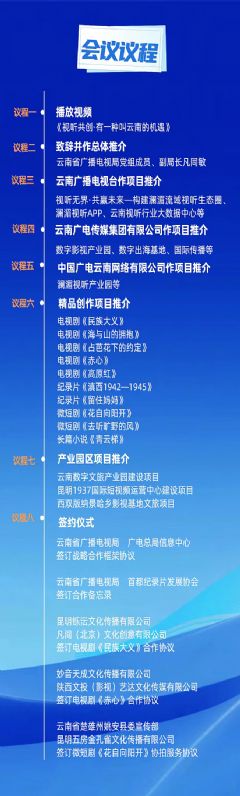


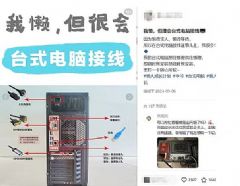







 明基投影機
明基投影機 堅果投影機
堅果投影機 科視投影機
科視投影機 極米投影機
極米投影機 SONNOC投影機
SONNOC投影機 寶視來投影機
寶視來投影機 視美樂投影機
視美樂投影機 當貝投影機
當貝投影機 哈趣投影機
哈趣投影機 WAP手機版
WAP手機版 建議反饋
建議反饋 官方微博
官方微博 微信掃一掃
微信掃一掃 PjTime
PjTime